隠れてしまったシート見出しを効率的に選択する
ワークシートの枚数が増えてくると、右側のシート見出しは隠れてしまいますね。この隠れてしまったシート見出しを選択したい場合は、水平スクロールバーの表示領域を狭くして、隠れてしまったシート見出しを表示して選択しましょう。 |
それでも、隠れてしまっている場合は、シート見出しの左側にある4つボタンを使用します。中央の2つのボタンをクリックすれば、それぞれの方向に1枚分、シート見出しの表示領域が移動し、右端のボタンや左端のボタンをクリックすれば、末尾のシート見出しや先頭のシート見出しを表示されます。これなら、隠れてしまったシート見出しを表示して選択できますね。
 |
実は、さらに効率的にシート見出しを選択する方法があります。先ほど紹介した4つのボタンのいずれかを右クリックすると、作成されているワークシートのシート見出し一覧が表示され、この一覧から表示したいシート見出しの文字列をクリックして、ワークシートを選択することができます。一覧形式なら、全体を見渡しながら操作できるので大変便利です。
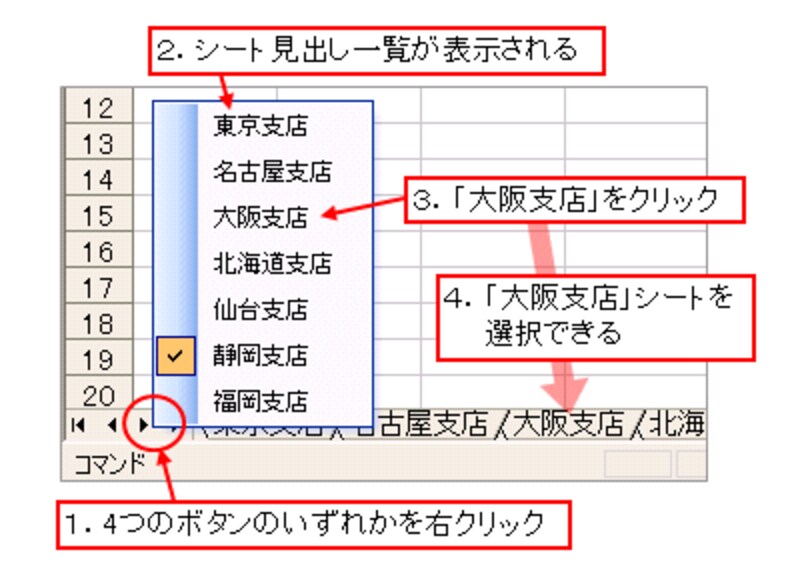 |







